Ein Audio-Equalizer ist ein Filter, der bestimmte Tonfrequenzen in Ihrer Musik anhebt, absenkt oder konstant hält. Durch das Isolieren und Ändern dieser spezifischen Frequenzbereiche können Sie die gesamte Klangsignatur Ihrer Musik drastisch verändern. Gibt es einen Spotify Equalizer zum Anpassen der Audioeinstellungen?
Ja! 2014 hat Spotify eine Equalizer-Funktion für Spotify-Abonnenten eingeführt, mit der sie die Audioeinstellungen für Bässe, Mitten und Höhen an ihre spezifischen Bedürfnisse anpassen können. Für neue Abonnenten ist es jedoch schwierig, diesen Equalizer zu finden. Außerdem hat Spotify nur einen Equalizer für Android und iOS, aber keinen für Windows und Mac.
Deshalb stellen wir hier die besten Equalizer für Desktop und Handy vor und zeigen, wie sie auf den verschiedenen Geräten funktionieren. Außerdem erfahren Sie, was die besten Spotify Equalizer Einstellungen sind, um Spotify besser klingen zu lassen.
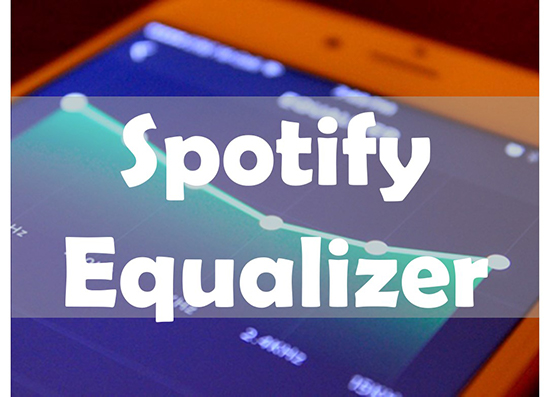
Teil 1. Wie man den Spotify-Equalizer auf PC und Mac verwendet
Wenn Sie den Spotify-Desktop-Client öffnen, werden Sie verwirrt feststellen, dass es scheinbar keinen Equalizer für Spotify auf Mac oder Windows-Computer gibt. Für dieses Problem können Sie in der Spotify-Community nach "Spotify Equalizer PC" suchen, um die folgende offizielle Antwort zu erhalten:
Wir haben immer wieder darüber nachgedacht und uns entschieden, derzeit keinen Equalizer für die Spotify-Desktop-App zu entwickeln, sondern diese Idee als "Case Closed" einzustufen. In der Tat werden sie nur von einem kleinen Publikum genutzt und Spotify wird sich auf Funktionen konzentrieren, die ein höheres Engagement haben.
Was kann man also tun, um die Musikqualität unter Windows oder Mac an den eigenen Hörgeschmack anzupassen? Glücklicherweise gibt es eine Vielzahl von Spotify-Desktop-Equalizern von Drittanbietern, wie z. B. Equalify Pro für Windows-Rechner und eqMac für Mac. Hier werden wir beide als Beispiel nehmen, um Ihnen zu zeigen, wie Sie den Equalizer auf Spotify PC und Mac verwenden können.
Spotify EQ PC (Equalify Pro):
Equalify Pro ist ein Equalizer für Spotify Windows, der Windows 7 oder höher unterstützt. Es unterstützt nur Spotify von der offiziellen Spotify-Website installiert, und unterstützt derzeit nicht die Windows Store-Version von Spotify. Hier erfahren Sie, wie Sie den Spotify-Equalizer für Windows verwenden:
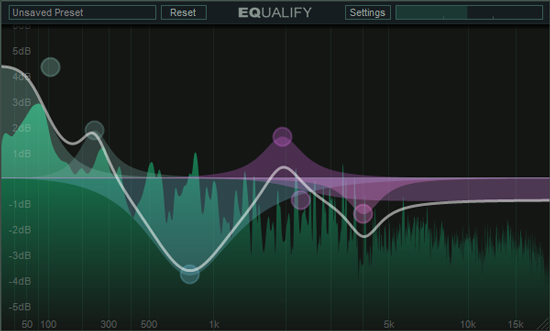
So verwenden Sie den Equalizer auf Spotify unter Windows mit Equalify Pro:
Schritt 1. Bitte installieren Sie zunächst Equalify Pro auf Ihrem Windows-Computer. Es wird automatisch in die Spotify-Desktop-App integriert;
Schritt 2. Starten Sie die Spotify-App auf Ihrem Computer und spielen Sie Ihre Lieblingssongs über die Spotify-App ab. Sie werden sehen, dass in der oberen Leiste ein kleines EQ-Symbol erscheint;
Schritt 3. Klicken Sie einfach auf die Schaltfläche "EQ", es öffnet sich das Equalizer-Fenster, in dem Sie die Musikvoreinstellung nach Ihren Wünschen anpassen können.
Spotify Equalizer Mac (eqMac):
eqMac ist ein Equalizer für Mac. Er ist sehr leicht und beeinträchtigt die normale Nutzung Ihres Systems nicht. Sie können ihn versteckt in der Menüleiste ausführen, von wo aus Sie durch einen Klick auf sein Symbol auf seine schlanke Oberfläche zugreifen können. Glücklicherweise ist es Open Source, so dass keine Kosten anfallen. Sehen wir uns nun an, wie man diesen Spotify-Equalizer Mac verwendet.
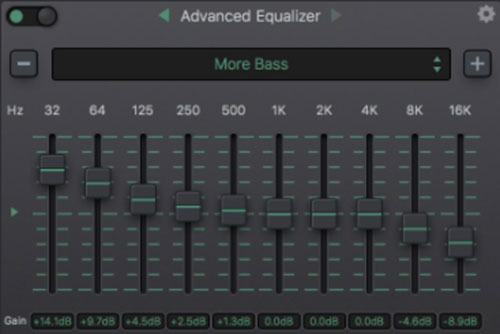
Wie man Spotify Equalizer auf Mac mit eqMac verwendet:
Schritt 1. Besuchen Sie www.eqmac.app, um die Datei eqMac.dmg herunterzuladen, ziehen Sie sie dann in das Verzeichnis Applications und starten Sie sie auf dem Mac;
Schritt 2. Öffnen Sie die Spotify-App und spielen Sie Ihren Lieblingssong ab. Auf dem Hauptbildschirm von eqMac wählen Sie "Basic Equalizer", um Lautstärke, Balance, Bass, Mitten und Höhen zu steuern;
Schritt 3. Sie können auch den "Erweiterten Equalizer" verwenden, um erweiterte Equalizer-Einstellungen für Spotify-Musik vorzunehmen.
Teil 2. So greifen Sie auf Spotify Equalizer iPhone & Android zu
Equalizer für Spotify ist sowohl für Android- als auch für iOS-Mobilgeräte verfügbar. Er ermöglicht es Benutzern, die Audioeinstellungen voreinzustellen, um die Lieblingsmusik auf den Geräten zu hören. Um den Spotify-Equalizer zu ändern, müssen Sie keine Software von Drittanbietern herunterladen und verwenden, sondern nur für die Spotify-App. Hier erfahren Sie, wie Sie den Equalizer auf Spotify unter iOS und Android ändern können.
Spotify iOS Equalizer:
Schritt 1. Öffnen Sie die Spotify-App auf Ihrem iPhone, navigieren Sie zur Registerkarte "Ihre Bibliothek" in der unteren rechten Ecke und berühren Sie die Schaltfläche "Einstellungen" in der oberen rechten Ecke;
Schritt 2. Im Einstellungsfenster müssen Sie "Wiedergabe" auswählen und dann sehen Sie, dass es eine Option "Equalizer" gibt. Tippen Sie auf den Kippschalter, um den Equalizer zu aktivieren;
Schritt 3. Sie sehen eine Liste mit voreingestellten Equalizern für verschiedene Arten von Musik. Im Fall von Spotify entsprechen 60Hz bis 150Hz dem Bass, 400Hz bis 1KHz den Mitten und 2,4KHz bis 15kHz den Höhen. Durch Ziehen der kleinen weißen Punkte können Sie die Musikeinstellungen auf die richtige Einstellung mit dem besten Klang einstellen;
Schritt 4. Wenn alle Einstellungen fertig sind, berühren Sie einfach eine Voreinstellung, um sie zu übernehmen, und schon können Sie zum Startbildschirm zurückkehren und Spotify-Musik mit dem besten Geschmack hören.

Spotify Equalizer Android:
Schritt 1. Starten Sie die Spotify-App auf Ihrem Android-Handy. Sie können auf die Registerkarte "Bibliothek" in der rechten unteren Ecke klicken, um die Option "Einstellungen" auszuwählen;
Schritt 2. Im Abschnitt Musikqualität scrollen Sie bitte nach unten zur Schaltfläche Equalizer und klicken Sie darauf. Es erscheint eine Eingabeaufforderung, die Sie mit einem Klick auf "OK" überspringen können;
Schritt 3. Die Android-Hersteller ermöglichen es den Nutzern, einen eigenen Equalizer zu installieren und zu verwenden, anstatt den Equalizer von Spotify zu nutzen. Sie müssen nur den bevorzugten Equalizer auswählen, um die Musikeinstellungen anzupassen;
Schritt 4. Bitte lassen Sie den Equalizer eingeschaltet und finden Sie den Equalizer, der Ihnen am besten gefällt. Wenn Sie fertig sind, können Sie anfangen, schöne Audioqualität auf Spotify App zu hören.
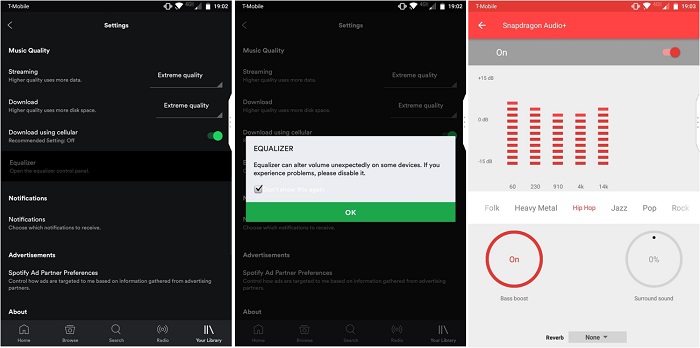
Teil 3. Einstellen des Spotify Equalizer Web-Players
Der Spotify-Webplayer verfügt nicht über einen integrierten Equalizer zur Steuerung der Audioeinstellungen, obwohl er es jedem ermöglicht, Spotify-Inhalte ohne Downloads zu genießen. Wäre es also möglich, den Equalizer im Spotify-Webplayer zu verwenden, um die Musikwiedergabe zu verbessern? Sicher, mit Hilfe von EQ - Audio Equalizer für Google Chrome ist das möglich. Hier erfahren Sie, wie Sie den Spotify-Webplayer-Equalizer mithilfe von EQ - Audio Equalizer aktivieren.
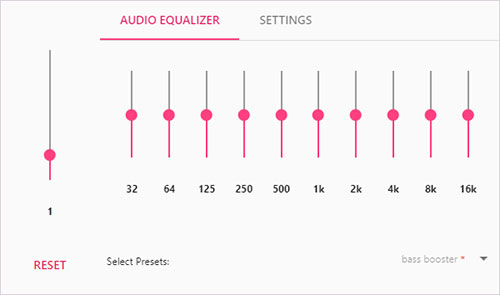
Schritt 1. Suchen Sie EQ - Audio Equalizer im Google Chrome-Browser. Gehen Sie dann zur Übersichtsseite und klicken Sie auf "Zu Chrome hinzufügen";
Schritt 2. Nun erscheint ein Fenster, in dem Sie aufgefordert werden, die Erweiterung hinzuzufügen. Führen Sie den Befehl aus und EQ - Audio Equalizer wird in der oberen Menüleiste der Erweiterungen angezeigt;
Schritt 3. Navigieren Sie zum Spotify-Webplayer und spielen Sie einen beliebigen Titel oder eine Wiedergabeliste ab. Klicken Sie auf den Audio-Equalizer, um ihn zu aktivieren;
Schritt 4. Auf dem Panel von Audio Equalizer, Hit auf die Drop-Menü-Taste von "Standard", um Equlizer Voreinstellung basierend auf Ihren Bedürfnissen zu wählen und genießen Sie Spotify Musik mit Equalizer.
Teil 4. Die besten Spotify Equalizer Einstellungen
Was sind die besten Spotify-Equalizer-Einstellungen? Leider lautet die Antwort auf diese Frage: Das müsst ihr selbst herausfinden. Es hängt von der Art der Musik ab, für die du dich interessierst, von den Lautsprechern, die du hauptsächlich auf Spotify hörst, und von einer Reihe anderer Faktoren.
Am besten ist es, wenn du eine Equalizer-Voreinstellung einrichtest. Mit Voreinstellungen sparen Sie viel Zeit, wenn Sie verschiedene Arten von Audiodateien anhören. Sie können die beste Voreinstellung finden, die Ihnen gefällt, und diese als Equalizer-Voreinstellung festlegen.
Die Android- und iOS-Apps von Spotify haben unterschiedliche Equalizer-Voreinstellungen. Aber selbst dann klingen Voreinstellungen, die für dieselbe Klangsignatur entwickelt wurden, nicht exakt gleich. Lassen Sie uns nun die Equalizer-Voreinstellungen besprechen, die für jede Plattform verwendet werden.
Spotify Equalizer-Voreinstellungen für Android:
1. Normal: Eine sehr einfache V-förmige Voreinstellung, bei der Subbass, Bass, Mitten, Höhen und Helligkeit leicht aufgedreht sind. Es erzeugt einen sehr runden Klang, egal welche Art von Audiogerät verwendet wird.
2. Pop: Bei dieser Voreinstellung werden die Mitten bevorzugt und die Tiefen und Höhen leicht reduziert. Es hebt übliche Stimmen (hauptsächlich männliche) von anderen Frequenzen ab.
3. Klassische Musik: Alle Frequenzen sind fast gleich, mit Ausnahme des Mitteltonbereichs. Bei dieser EQ-Voreinstellung ist der männliche Gesang möglicherweise etwas leiser als die Instrumente.
4. Jazz: Klingt sehr ähnlich wie die normale Voreinstellung, aber mit einem etwas höheren Glanz als der Bass. Die Mitten sind mit ca. -3 dB etwas niedriger, so dass der Gesang etwas leiser ist als andere Frequenzen.
5. Rock: Die Mitten, Höhen und der Glanz werden um 3 dB bzw. 5 dB angehoben. Der Klang wird deutlich heller, da die meisten Rocksongs von Gitarrenmelodien dominiert werden.
Spotify Equalizer-Voreinstellungen für iOS:
1. Bass booster and diminisher: Der erste erhöht den Bass und der andere verringert ihn.
2. Treble Booster and Diminisher: Verändert die hohen Frequenzen in Musik und Podcasts. Der Treble Booster ist für das Hören von Podcasts geeignet. Er macht den Klang klarer.
3. Akustik: Hebt die höheren Mittenfrequenzen leicht an, während die unteren Mittenfrequenzen und die Helligkeit gleich bleiben.
4. Klassisch: Erzielt schnell einen großartigen Klang. Subbass, Bass und Helligkeit haben Vorrang, Schlagzeug und Streichinstrumente werden stärker betont.
5. Tanzen: Verstärkt die Bässe. Die meisten Songs haben mit dieser Voreinstellung tiefere Bässe, aber es können viele Höhenfrequenzen verloren gehen, z. B. bei Frauenstimmen und Streichinstrumenten.
6. Tiefe: Ähnlich wie die Voreinstellung "Tanzen", jedoch werden hier die Höhen deutlich abgesenkt. Wenn Sie einen Song mit starken Bässen hören, kann diese Voreinstellung Ihr Trommelfell erschüttern.
7. Electronic: Betont die Brillanz. Lässt jeden Song heller klingen, wobei die Höhen stärker ausgeprägt sind als andere Frequenzen.
8. Fade: Ändert eigentlich nichts am Song.
9. Hip Hop: Bevorzugt Subbass und Bass.
10. Jazz: Für Leute, die gerne Jazz hören. Die drei Hauptklänge dieser Voreinstellung sind der Subbass, der Mitteltonbereich und die Helligkeit. Mit diesem EQ sind Instrumente und Gesang etwas klarer.
11. Latin: Frauengesang und Streichinstrumente werden mit dieser Voreinstellung lauter.
12. Loudness: Verstärkt den Subbass, nicht andere Frequenzen.
13. Ruhe: Die mittleren Frequenzen sind stärker ausgeprägt als die Bässe und Höhen, was für entspannende und beruhigende Lieder gedacht ist.
14. Piano: Macht das Klavier stärker hörbar. Aber auch andere Klänge in denselben Frequenzen wie die Klaviertöne sind stärker ausgeprägt.
15. Pop: Die tiefen und mittleren Frequenzen sowie die oberen mittleren Frequenzen werden deutlicher. Die Bässe und Höhen werden jedoch leicht abgeschwächt.
16. R&B: Diese Voreinstellung klingt ähnlich wie Hip-Hop, aber mit mehr Höhen. Wenn Sie gerne Songs mit starken Bässen und weiblichem Gesang hören, ist diese Voreinstellung genau das Richtige für Sie.
17. Rock & Roll: Die Brillanz ist sehr offensichtlich. Aber die Mitten, insbesondere die männlichen Stimmen, sind in den gitarren- und beckenlastigen Songs etwas gedämpft.
Teil 5. Wie man Spotify mit dem Equalizer-Musikplayer abspielt
Tatsächlich gibt es noch viele Musikplayer, die einen Equalizer enthalten, wie z. B. VLC, und Sie können diese direkt verwenden, um Ihre Lieblingssongs von Spotify abzuspielen. Auf diese Weise müssen Sie nicht erst einen Spotify-Equalizer suchen.
Um Spotify mit einem Equalizer-Musikplayer zu genießen, müssen Sie möglicherweise Spotify-Musik herunterladen und die Spotify-Einschränkungen mit einem professionellen Tool namens AudFree Spotify Music Downloader entfernen. Dann können Sie den Equalizer-Musikplayer oder einen anderen Musikplayer für eine bessere Wiedergabe verwenden.
AudFree Spotify Downloader kann nicht nur Lieder und Wiedergabelisten von Spotify auf den lokalen Computer herunterladen, sondern auch Spotify-Musik in MP3, FLAC, WAV, AAC, M4A und M4B konvertieren, ohne dass die Originalqualität und Metadaten verloren gehen. Was mehr ist, unterstützt es die Anpassung der Ausgabe Audioqualität für Spotify durch die Änderung der Bitrate, Abtastrate, Audiokanäle und mehr.
Eine ausführliche Anleitung, wie es funktioniert, finden Sie auf dieser Quellseite: Wie man Spotify in MP3 konvertiert. Nach dem Download von Spotify, können Sie den Equalizer von jedem Musik-Player anpassen, um hochwertige Spotify-Dateien auf jeder Plattform zu genießen, wie Windows, Mac, Android, iOS, etc.
AudFree Spotify Music Downloader

- Spotify-Songs ohne Premium herunterladen
- Spotify in MP3, FLAC, M4A und M4B umwandeln
- Behalten Sie die ursprüngliche Musikqualität und ID3-Tags Informationen
- Spotify-Songs auf Equalizer-Musikplayern abspielen
Herunterladen von Spotify-Musik zum Abspielen auf Equalizer-Musikplayern
- Schritt 1Importieren Sie Spotify-Songs in AudFree SpoDable

- Sie können Ihre Spotify-Lieblingslieder direkt auf AudFree Spotify Music Downloader ziehen. Oder Sie können die URL des Songs kopieren und einfügen und auf "+" klicken, um den Song hinzuzufügen. Sie können so viele Songs hinzufügen, wie Sie wollen, weil dieser Downloder kann Batch-Download Spotify Songs.
- Schritt 2Wählen Sie das Spotify-Ausgabeformat für den Equalizer Music Player

- Klicken Sie auf das "Menü"-Symbol oben rechts auf dem Bildschirm und wählen Sie dann die Option "Einstellungen" und die Registerkarte "Konvertieren". Dies führt Sie zum Fenster mit den Ausgabeeinstellungen. Sie können das Ausgabeformat entsprechend Ihrem gewünschten Equalizer-Musikplayer auswählen. Sie können auch andere Audioparameter ändern, wenn Sie möchten.
- Schritt 3Herunterladen von Spotify für die Wiedergabe auf dem Equalizer-Musikplayer

- Sobald Sie auf die Schaltfläche "Konvertieren" unten rechts klicken, werden alle hinzugefügten Spotify-Songs automatisch heruntergeladen. Der Download erfolgt in großen Mengen und mit einer 5fachen Geschwindigkeit. Sobald der Download abgeschlossen ist, klicken Sie auf das Symbol "Konvertiert", um Ihre Spotify-Songs zu finden.
- Schritt 4Abspielen von Spotify-Liedern auf dem Equalizer Music Player
- Sie können nun die heruntergeladenen Spotify-Songs im lokalen Ordner Ihres Computers suchen. Sie können mit jedem Musik-Player auf Ihrem Computer abgespielt werden. So können Sie Spotify jetzt mit jedem Equalizer-Musikplayer genießen, ohne einen Equalizer für Spotify herunterladen zu müssen.
Teil 6. FAQs über Spotify Equalizer
Zusätzlich zu den Tipps, die wir im obigen Abschnitt zusammengefasst haben, haben wir auch einige häufig gestellte Fragen zu Spotify Equalizer ausgewählt.
F1: Kann ich Spotify Equalizer mit einem kostenlosen Konto verwenden?
A: Ja, die Equalizer-Funktion auf Spotify ist sowohl für Spotify Premium- als auch für kostenlose Nutzer verfügbar.
F2: Wie kann ich den Equalizer auf Spotify nutzen?
A: Um auf den Equalizer auf Spotify iOS zuzugreifen: Tippen Sie auf 'Home' >'Einstellungen' > 'Wiedergabe' > 'Equalizer';
Um auf den Equalizer auf Spotify Android zuzugreifen: Tippen Sie auf 'Home' >'Einstellungen' > 'Audioqualität' > 'Equalizer'.
F3: Was ist die beste Equalizer-Einstellung auf Spotify?
A: Eigentlich gibt es keine beste Equalizer-Konfiguration, die Sie generell verwenden können. Die Equalizer-Einstellungen können für verschiedene Geräte, Streaming-Qualitäten, Musikgenres und sogar einzelne Songs unterschiedlich sein.
Wenn Sie z. B. Lautsprecher verwenden, die standardmäßig mit Ihrem Laptop geliefert werden, empfiehlt es sich in der Regel, die Bässe zu verstärken und die Mitten abzuschwächen. Wenn Sie Lautsprecher mit kräftigen Bässen verwenden, können Sie die Höhen aufdrehen, um ein Gefühl der Ausgewogenheit zu schaffen.
Kurz gesagt: Sie können eine Einstellung finden, die Ihnen am besten gefällt, und sie in eine Voreinstellung umwandeln, um viel Zeit zu sparen.
F4: Wie kann ich den Klang von Spotify verbessern?
A: Sie können einige Funktionen von Spotify nutzen, um Ihr Hörerlebnis zu verbessern, z. B. den Spotify-Equalizer, die Audionormalisierung, die Audioqualitätsstufen, die Hardware-Beschleunigung und die Übergangseinstellungen.
Teil 7. Fazit
Heute haben wir Ihnen gezeigt, wie Sie den Spotify-Equalizer auf allen Geräten verwenden und ändern können. Holen Sie sich jetzt ein gutes Paar Kopfhörer, aktivieren Sie die Equalizer-Funktion auf Spotify und genießen Sie Ihre Musik! Aber wenn du keine zusätzlichen Equalizer für Spotify herunterladen möchtest, kannst du darüber nachdenken, Spotify-Songs mit anderen Equalizer-Musikplayern zu hören. Genießen Sie Spotify auf unbestimmte Zeit mit AudFree Spotify Downloader.
Jan 10, 2023 9:43 AM
Gepostet von Charles Davis zu Spotify Tips











